So korrigieren Sie ein verschwommenes Zoom-Video, um die Aufnahmequalität zu verbessern
Während eines wichtigen Zoom-Meetings oder während der Aufzeichnung einer Sitzung bemerken Sie möglicherweise erst später, dass Ihr Video unscharf ist. Das kann wirklich ärgerlich sein, egal ob Sie eine Arbeitspräsentation halten, eine Teambesprechung abhalten oder an einem Kurs teilnehmen, insbesondere wenn klare Kommunikation unerlässlich ist. Wenn Sie sich gefragt haben: „Warum ist mein Video bei Zoom unscharf?“ oder „Wie kann ich verschwommenes Zoom-Video korrigieren?" Zum Glück erklären wir in diesem Beitrag, warum Zoom-Videos unscharf sind und wie Sie dieses Problem beheben können. Also, fangen wir an zu lesen!
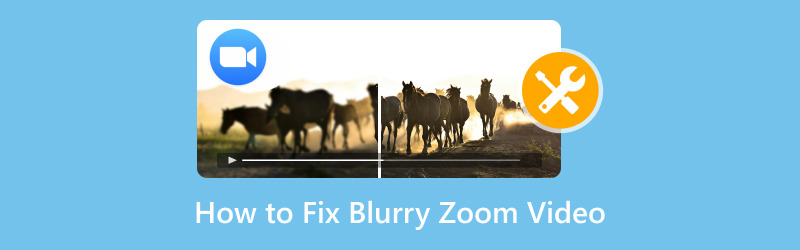
- LEITFADENLISTE
- 1. Warum sind meine Zoom-Aufzeichnungen verschwommen?
- 2. 4 Methoden zum Beheben von verschwommenen Zoom-Videos
- 3. Häufig gestellte Fragen
1. Warum sind meine Zoom-Aufzeichnungen verschwommen?
Um die Lösungen zu finden, ist es wichtig, zunächst zu verstehen, warum Ihr Zoom-Video verschwommen aussieht. Es gibt verschiedene Gründe, die zu diesem Problem führen können:
• Einstellungen für niedrige Videoqualität: Wenn Sie bei Zoom keine HD-Videoeinstellungen verwenden, kann Ihre Videoqualität automatisch herabgestuft werden. Dies gilt insbesondere bei einer langsamen Internetverbindung.
• Schlechte Beleuchtung: Zoom-Videos können körnig oder unscharf aussehen, wenn in Ihrem Raum nicht genügend Licht vorhanden ist. Unzureichende Beleuchtung erschwert Ihrer Kamera das korrekte Fokussieren.
• Niedrige Kameraauflösung: Wenn Sie eine alte Kamera oder eine Kamera mit niedriger Auflösung verwenden, fehlt Ihrem Video natürlich die Schärfe.
• Probleme mit der Internetbandbreite: Eine schlechte Internetverbindung kann dazu führen, dass Zoom die Videoqualität reduziert und eine stabile Verbindung aufrechterhält.
• Aufnahmeeinstellungen: Manchmal sind die Einstellungen, die Sie für Zoom-Aufzeichnungen verwenden, möglicherweise auf eine niedrigere Auflösung eingestellt, was zu verschwommenen Aufzeichnungen führt.
Das Verständnis der Hauptursache des Problems ist der erste Schritt zur Lösung. Nachdem wir nun herausgefunden haben, warum Zoom-Videos unscharf erscheinen können, sehen wir uns Möglichkeiten zur Verbesserung der Videoqualität an.
2. 4 Methoden zum Beheben von verschwommenen Zoom-Videos
HD-Video aktivieren
Eine der einfachsten Möglichkeiten, die Qualität Ihres Zoom-Videos zu verbessern, ist die Aktivierung von HD-Video. Wenn Sie ein kostenloses Zoom-Konto nutzen, ist diese Einstellung möglicherweise standardmäßig deaktiviert. So aktivieren Sie sie:
Öffnen Sie Zoom und gehen Sie zu Einstellungen.
Klicke auf Video in der linken Seitenleiste.
Aktivieren Sie das Kontrollkästchen neben HD aktivieren im Abschnitt „Video“.
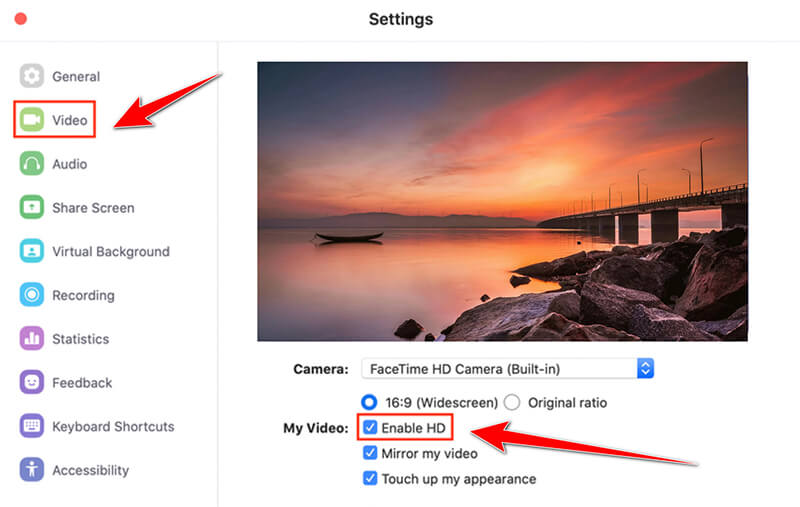
Durch die Aktivierung von HD-Video wird automatisch Verbessern Sie die Auflösung Ihres Zoom-Videos Bei Meetings oder Aufzeichnungen. Wenn Sie einen älteren Computer oder eine langsamere Internetverbindung verwenden, beachten Sie, dass die Aktivierung von HD die Zoom-Leistung beeinträchtigen kann. Testen Sie es daher und prüfen Sie, wie Ihr System damit zurechtkommt.
Video aufhellen
Die Beleuchtung ist entscheidend für ein klares Video. Ein schwach beleuchteter Raum kann zu unscharfen, verpixelten Videos führen, da sich die Kamera nur schwer an das schwache Licht anpassen kann. Hier sind ein paar schnelle Tipps zur Verbesserung der Videoqualität:
1. Nutzen Sie natürliches Licht: Stellen Sie sich möglichst in die Nähe eines Fensters. Natürliches Licht ist Ihr bester Freund, wenn es darum geht, klare und helle Videos zu erstellen.
2. Künstliche Beleuchtung hinzufügen: Wenn natürliches Licht nicht möglich ist, investieren Sie in ein gutes Ringlicht oder eine Schreibtischlampe, um Ihren Raum aufzuhellen. Achten Sie darauf, dass das Licht vor Ihnen (nicht hinter Ihnen) ist, da Gegenlicht Schatten erzeugen kann.
3. Kameraeinstellungen anpassen: Bei manchen Webcams lässt sich die Helligkeit direkt über die Kamerasoftware anpassen. Experimentieren Sie mit diesen Einstellungen, um die optimale Balance zu finden.
ArkThinker Video Converter Ultimate – Video-Enhancer
Ein weiteres leistungsstarkes Tool zur Verbesserung der Qualität verschwommener Zoom-Videos ist ArkThinker Video Converter Ultimate. Obwohl es in erster Linie für die Videokonvertierung bekannt ist, bietet es auch eine großartige Funktion zur Videoverbesserung.
Dieses Tool zur Korrektur unscharfer Videos kann die Auflösung Ihres Videos erhöhen, Helligkeit und Kontrast optimieren und Rauschen reduzieren, wodurch die Qualität Ihrer Zoom-Aufnahmen deutlich verbessert wird. Darüber hinaus unterstützt es verschiedene Bearbeitungswerkzeuge, mit denen Sie Ihre Zoom-Aufnahme mühelos optimieren können. Es ist außerdem einfach zu bedienen, selbst für Anfänger.
Laden Sie zunächst den kostenlosen ArkThinker Video Converter Ultimate herunter. Er funktioniert sowohl unter Windows als auch unter Mac, sodass Sie ihn unabhängig vom Computertyp verwenden können.
Öffnen Sie das Programm, gehen Sie zu Werkzeugkasten und klicken Sie auf Video-Enhancer aus seiner Liste.

Klicken Sie auf die große Plus-Schaltfläche, um das verschwommene Zoom-Video hinzuzufügen, das Sie verbessern möchten.
Nachdem Ihr Zoom-Video importiert wurde, wählen Sie die gewünschten Verbesserungseinstellungen, wie Verbesserte Auflösung, Entfernen von Videorauschen, Und Optimieren Sie Helligkeit und Kontrast, damit Ihr Zoom-Video klarer aussieht. Sie können alle Kästchen für alle Optionen ankreuzen.

Wenn Sie alles eingerichtet haben, sehen Sie sich den festgelegten Videoeffekt in der Vorschau an, wählen Sie dann das Format und die Auflösung für Ihr endgültiges Video aus und klicken Sie dann auf Erweitern um die Änderungen anzuwenden und Ihr verbessertes Video zu speichern.

Dieses Tool hat mir wirklich geholfen, mein Video klarer und schärfer zu machen. Es funktionierte sogar besser als gedacht und war super einfach zu bedienen! Einziger Nachteil: Die kostenlose Testversion ist nur 30 Tage gültig. Denken Sie also daran, wenn Sie mit langen Zoom-Aufnahmen arbeiten!
Studioeffekte hinzufügen
Wenn Sie die Qualität Ihrer Zoom-Videos auf ein neues Niveau heben möchten, können Sie mit den integrierten Studioeffekten von Zoom experimentieren. Mit diesen Effekten können Sie Beleuchtung und Hintergrund anpassen und sogar virtuelles Make-up hinzufügen, um Ihr Aussehen und die Videoqualität zu verbessern.
So verwenden Sie Studioeffekte in Zoom:
Offen Zoom und gehe zu Einstellungen.
Wählen Video und scrollen Sie nach unten zum Videofilter Abschnitt.
Wählen Sie aus einer Reihe von Filtern, die Ihr Video verbessern können, einschließlich Optionen wie Mein Aussehen verbessern oder Anpassen an schwaches Licht.
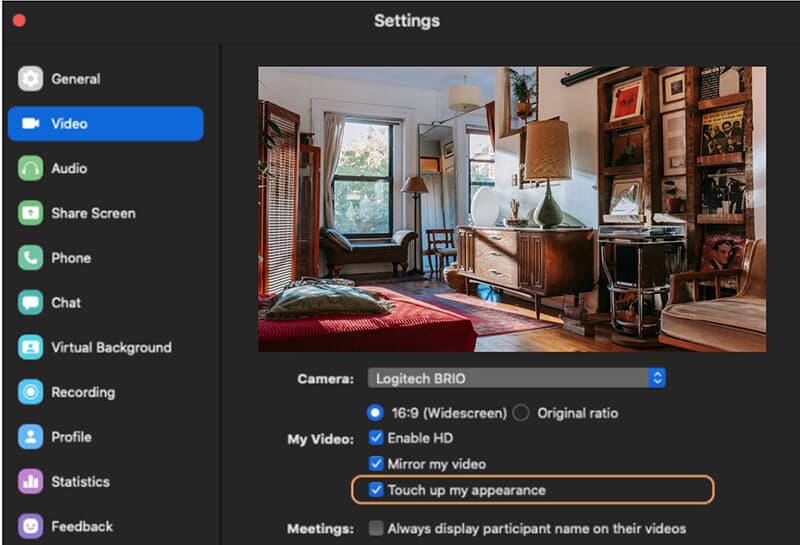
Diese Effekte sind kein Allheilmittel für verschwommene Videos, aber sie können dazu beitragen, die allgemeine Bildqualität zu verbessern und Ihnen ein schärferes Aussehen zu verleihen.
3. Häufig gestellte Fragen
Warum ist mein Video auf Zoom verschwommen?
Die häufigsten Gründe für verschwommene Zoom-Videos sind eine schlechte Internetverbindung, eine niedrige Kameraauflösung, unzureichende Beleuchtung oder falsche Videoeinstellungen. Stellen Sie sicher, dass Sie HD-Video verwenden und Ihre Umgebung ausreichend beleuchtet ist.
Wie kann ich verschwommene Zoom-Aufnahmen reparieren?
Sie können verschwommene Zoom-Aufnahmen korrigieren, indem Sie HD-Video aktivieren, Ihre Beleuchtung anpassen, Videoreparaturtools wie ArkThinker Video Repair verwenden oder Ihre Videoqualität mit ArkThinker Video Converter Ultimate verbessern.
Funktioniert ArkThinker Video Repair mit allen Videoformaten?
Ja, ArkThinker Video Repair unterstützt eine Vielzahl von Videoformaten, darunter MP4, AVI, MOV und mehr. Es ist ein hervorragendes Tool zum Reparieren verschwommener Zoom-Videos.
Abschluss
Verschwommene Zoom-Videos können wirklich ärgerlich sein, müssen es aber nicht! Indem Sie herausfinden, was die Unschärfe verursacht, und die richtigen Methoden anwenden, können Sie die Qualität Ihres Zoom-Videos ganz einfach verbessern. Sie können dies verbessern, indem Sie HD-Video aktivieren, die Beleuchtung anpassen oder leistungsstarke Tools wie ArkThinker Video Converter Ultimate verwenden. Mit diesen Tipps können Sie verschwommene Videos schnell aufräumen. Wenn Sie eine Komplettlösung wünschen, empfehle ich Ihnen unbedingt die Tools von ArkThinker. Sie sind einfach zu bedienen und funktionieren wirklich gut. Wenn Sie sich also das nächste Mal fragen: „Warum sieht mein Zoom-Video unscharf aus?“, wissen Sie genau, was Sie tun müssen, um das Problem zu beheben!
Was haltet Ihr von diesem Beitrag? Klicken Sie hier, um diesen Beitrag zu bewerten.
Exzellent
Bewertung: 4.8 / 5 (basierend auf 402 Stimmen)
Finden Sie weitere Lösungen
So reparieren Sie MP4-Dateien – Einfache und effektive Möglichkeiten zur Reparatur beschädigter Videos So reparieren Sie beschädigte oder beschädigte MOV-Dateien (Handbuch 2025) So reparieren Sie beschädigte AVI-Videodateien: Einfache Korrekturen und Lösungen So vergrößern Sie ein Video mit den hilfreichsten Methoden Concreate-Tutorial zum Aufzeichnen von Zoom-Meetings auf dem Desktop oder Mobilgerät Warum ist mein iPhone-Video verschwommen? Ursachen und einfache LösungenRelative Artikel
- Video bearbeiten
- So verlängern Sie ein kurzes Video mit drei verschiedenen Methoden
- Loopen Sie ein Video auf dem iPhone, iPad, Android-Telefon und Computer
- Kostenlose Videobearbeitungssoftware – Die 7 besten kostenlosen Videobearbeitungs-Apps
- 3 TikTok-Wasserzeichen-Entferner-Apps zum Entfernen von TikTok-Wasserzeichen
- Videofilter – So fügen Sie einem Video einen Filter hinzu und setzen ihn ein 2024
- So verlangsamen Sie ein Video und erstellen ein Zeitlupenvideo 2024
- Teilen Sie Ihre große Videodatei mit den 3 besten Filmtrimmern 2024
- So fügen Sie Wasserzeichen zu Videos auf verschiedenen Geräten hinzu 2024
- Die 5 besten MP4-Kompressoren zur Reduzierung der Videodateigröße 2024
- Detaillierte Anleitung zum Verlangsamen eines Videos auf Snapchat 2024


